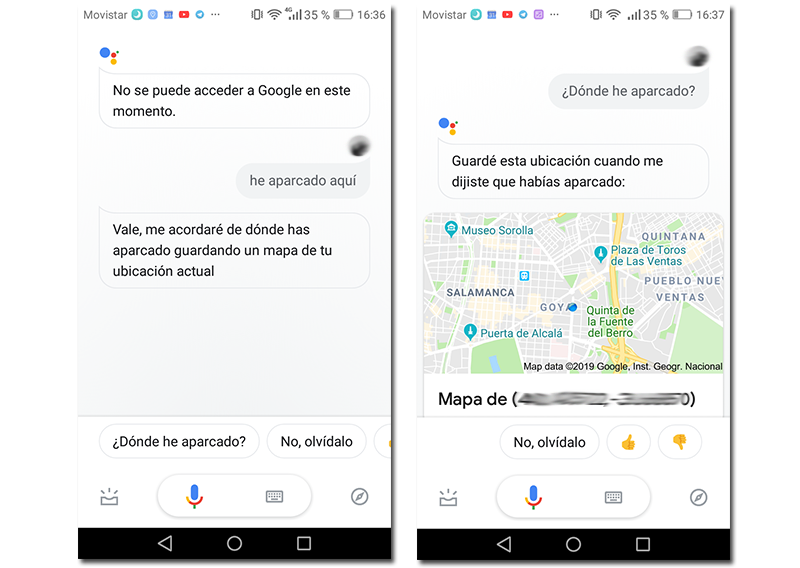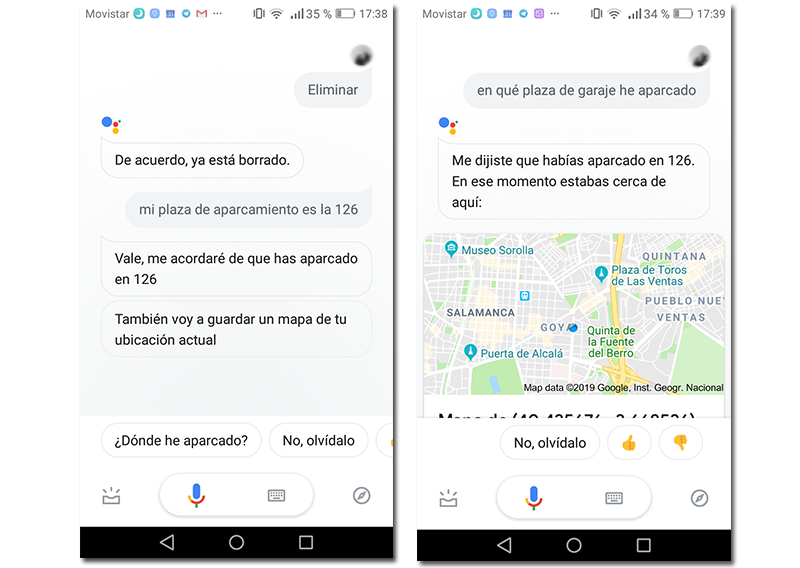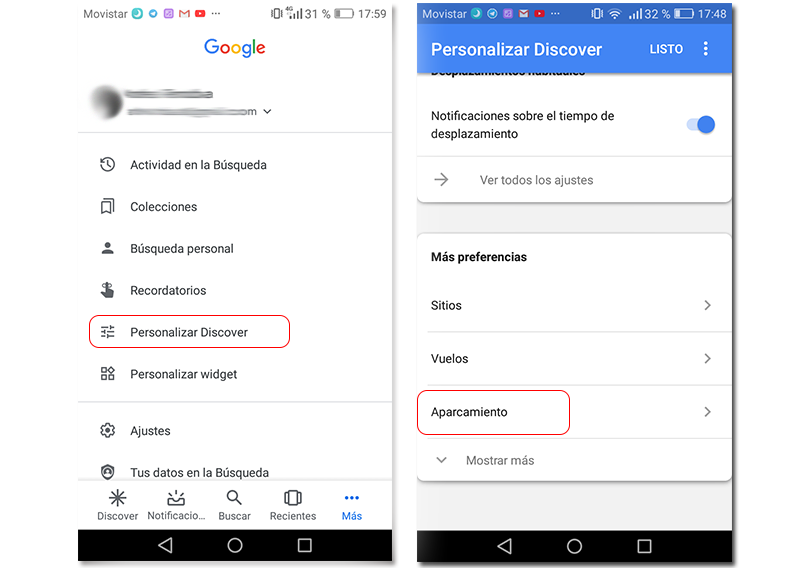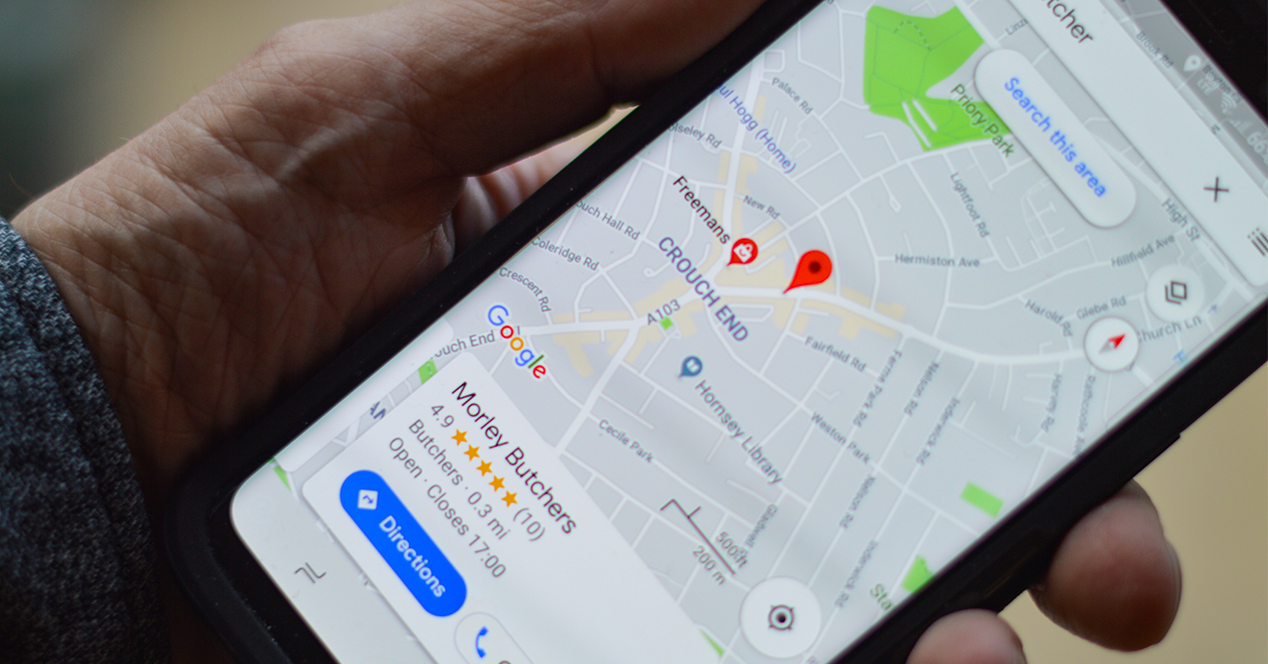
તમારા ઘરની ચાવી, તમારું પાકીટ અથવા તો તમારો મોબાઈલ ભૂલી જવું એ ઘણા લોકોની રોજીરોટી છે. પરંતુ કેટલીકવાર, સ્મૃતિ આપણને અન્ય ખૂબ જ રોજિંદા પરિસ્થિતિઓમાં દગો આપે છે. શું તમારી સાથે ક્યારેય એવું બન્યું છે તમે તમારી કાર ક્યાં પાર્ક કરી છે તે તમે યાદ રાખી શકતા નથી? જો તે તમારી સાથે વારંવાર થાય છે, તો શાંત થાઓ. આજે અમે આ સમસ્યાનો ઉકેલ લાવ્યા છીએ, જે હંમેશની જેમ આપણા ફોનના હાથમાંથી આવે છે અને એ કાર માટે ખૂબ જ ઉપયોગી એપ.
તમારી સાથે કારને દરેક જગ્યાએ લઈ જવાના ફાયદા છે, પણ ગેરફાયદા પણ છે, જેમ કે રડાર દ્વારા દંડ. જો કે તે વાહિયાત લાગે છે, તમે ક્યાં પાર્ક કર્યું છે તે ભૂલી જવું એ એક સમસ્યા છે જેનો દરરોજ ઘણા લોકો સામનો કરે છે. અજાણ્યા વિસ્તારોમાં અથવા મોટા કાર પાર્કમાં, કારનો ટ્રેક ગુમાવવો સરળ છે, અને તેથી વધુ, જ્યારે આપણે ઉતાવળમાં હોઈએ છીએ અને તેનું ચોક્કસ સ્થાન યાદ રાખવાનું બંધ કરતા નથી. તેથી, આજે અમે તમને Google આસિસ્ટન્ટની મદદથી તેને સરળતાથી કેવી રીતે શોધી શકાય તે શીખવીશું.
ગૂગલ આસિસ્ટન્ટને કહો કે તમે ક્યાં પાર્ક કર્યું છે
તમે બહુમાળી કાર પાર્કમાં હોવ કે અજાણી શેરીમાં હોવ, જો તમે તેને કહો તો Google આસિસ્ટન્ટ યાદ રાખી શકે છે કે તમે તમારી કાર ક્યાં છોડી હતી. તમે "ઓકે Google" આદેશ વડે સહાયકને જાગૃત કરીને તમારા અવાજથી તેમને કહી શકો છો અથવા એકવાર સક્રિય થયા પછી તમે તેને લખી પણ શકો છો. ભલે તમે તેને કહો અથવા તેને લખો, અહીં કેટલાક શબ્દસમૂહો છે જે તમે પછીથી તમને યાદ કરાવવાનો પ્રયાસ કરી શકો છો.
તમે નકશા પર તમારું સ્થાન રેકોર્ડ કરવા માટે "મેં અહીં પાર્ક કર્યું છે" જેવા સરળ શબ્દસમૂહનો ઉપયોગ કરી શકો છો. જે ક્ષણે તમે કાર માટે પાછા આવો, તેને ફરીથી ચાલુ કરો અને પૂછો કે "મેં ક્યાં પાર્ક કર્યું છે?" ગૂગલ આસિસ્ટન્ટ પછી તમને એક નકશો આપશે જેને તમે નકશામાં ખોલી શકો છો, તમારી કાર ક્યાં છે તે વિગતવાર જાણવા માટે. આ છબીમાં તમે જોઈ શકો છો કે દિશાઓ કેવી રીતે પ્રદર્શિત થાય છે.
જો, ઉદાહરણ તરીકે, તમે તમારી કારને નંબર સાથે ચિહ્નિત જાહેર ગેરેજમાં પાર્ક કરેલી છોડી દીધી હોય, તો તમે એટેન્ડન્ટને પણ કહી શકો છો. ઉદાહરણ તરીકે: "મેં મારી કાર પ્લાઝા 126 માં પાર્ક કરી છે." જ્યારે તમે તેના માટે પાછા આવો, ત્યારે તેને પૂછો: "મેં મારી કાર ક્યાં પાર્ક કરી?" સહાયક તમને યાદ અપાવશે કે તે 126 નંબર હતો અને તે જ્યાં પાર્ક છે તેનો નકશો પણ તમારી સાથે શેર કરશે.
ઠીક છે, અત્યાર સુધી તે સરળ છે, પરંતુ જો હું મદદનીશને કહેવાનું ભૂલી જાઉં કે મેં ક્યાં પાર્ક કર્યું છે? ઘણા લોકો વિચારશે કે, અમે ફોન ક્યાં પાર્ક કર્યો છે તે જણાવવાથી, તમારે કદાચ હવે યાદ કરાવવાની જરૂર નથી કારણ કે તમે હજી પણ તમારા માટે યાદ રાખી શકો છો. તેથી, તમારે જાણવું જોઈએ કે Google આસિસ્ટન્ટ તમે ક્યાં પાર્ક કર્યું છે તે જણાવ્યા વિના સાચવવામાં સક્ષમ છે. જેઓ તેમને ફોન પર કહેવાનું યાદ પણ રાખતા નથી તેમના માટે એક આદર્શ વિકલ્પ.
આ વિકલ્પને સક્રિય કરવા માટે, Google એપ્લિકેશન પર જાઓ અને ડિસ્કવર વિભાગ દાખલ કરો. તેમાં એ દેખાય છે સંબંધિત માહિતી સાથે ફીડ રમતગમતના પરિણામો, હવામાન અથવા માર્ગો, ઉદાહરણ તરીકે. અને આ તે છે જ્યાં આપણે સૂચવી શકીએ છીએ કે તે પાર્કિંગ સ્થાનને આપમેળે સાચવે છે. આ કરવા માટે વધુ - પર્સનલાઇઝ ડિસ્કવર - પાર્કિંગ પર જાઓ. આ વિકલ્પને એક્ટિવેટ કરીને હવે તમારે આસિસ્ટન્ટને એ જણાવવાની ચિંતા કરવાની જરૂર રહેશે નહીં કે તમે કાર ક્યાં છોડી દીધી છે. જ્યારે તમે સ્ટેશન કરશો ત્યારે તે તેને આપમેળે સાચવશે.